Quick overview:
Sie haben einen neuen PC oder Notebook gekauft und Windows Vista war vorinstalliert. Doch wie bekommen Sie Ihre Favoriten, Einstellungen, E-Mail Konten und Dateien von Ihrem "alten" Windows XP-Rechner ins neue Windows Vista? Oder Sie haben Hier lesen Sie, wie Sie ganz einfach von einem PC auf den neuen Umziehen: "Easy Transfer" und der Vista Blog helfen Ihnen beim Umzug!
Simply switch from XP to Vista
Sie finden den "Windows-EasyTransfer"-Assistent direkt im Startmenü unter "Alle Programme/Zubehör/Systemprogramme". Bevor Sie jedoch loslegen, möchte ich Ihnen erklären, welche Dateien genau übertragen werden:
- Benutzerkonten: Alle Konten, die Sie eingerichtet haben, können in Windows Vista übertragen werden. Dazu zählt auch das Gastkonto sowie die Eigenen Dateien, Favoriten und Desktopelemente.
- System- und Programmeinstellungen: Sämtliche Windows-Einstellungen (z.B. Auflösung, Datum, Uhrzeit, Region, Sprache, Hardwarekonfiguration, Leistungseinstellungen, Sicherheitskonfigurationen) können hier von Windows XP auf Windows Vista geführt werden. Gleichzeitig bietet Windows Vista auch die Möglichkeit der Übertragung von verschiedenen Anwendungseinstellungen (z.B. Office 2003, Media Player) sowie aller freigegebener Ordner an.
- Verschiedene Dateien: Sie können sich weiterhin selbst Dateien aussuchen, die Sie gerne übertragen möchten!
Sie können all diese Elemente nur bei einem Windows XP-Rechner auswählen. Verwendet der Quellcomputer noch Windows 2000, lassen sich lediglich einige Dateien auswählen! In folgenden Schritten zeige ich Ihnen, wie Sie Windows-EasyTransfer in der Praxis einsetzen und so die Einstellungen und Daten vom alten auf den neuen Computer bringen.
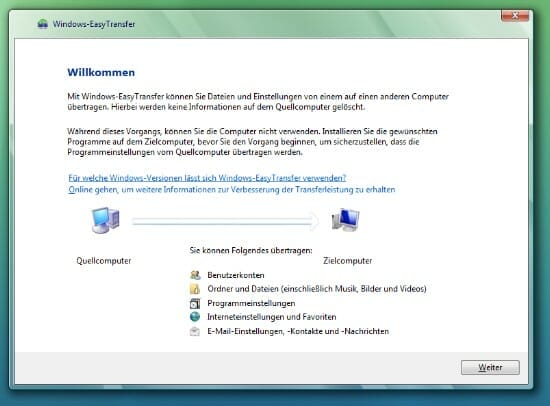
"Windows Easy Transfer" instructions
Windows Vista EasyTransfer erlaubt Ihnen, über verschiedene Medien (z.B. CD/DVD, Netzwerk, externer Datenspeicher oder EasyTransfer-Kabel) die Übertragung durchzuführen. Wir entscheiden uns für die gängigste Methode: Dem Brennen von CDs/DVDs, da nicht jeder Benutzer über ein Netzwerk oder EasyTransfer-Kabel verfügt. Jetzt geht's los:
- Wählen Sie, nachdem Sie "Windows-EasyTransfer" gestartet haben, die Option "Neuen Transfer starten". Wählen Sie nun "Zielcomputer", da Sie die Einstellungen auf den Rechner übertragen, den Sie gerade vor sich haben. Falls Sie kein EasyTransfer-Kabel (siehe unten) verwenden, wählen Sie zunächst "Nein, weitere Optionen anzeigen".
- Ist auf dem Quellcomputer Windows XP eingerichtet, überspringen wir die Option "Ja, auf dem Quellcomputer ist Windows Vista installiert" und entscheiden uns für "Nein, ich muss das Programm jetzt installieren". Sie können nun EasyTransfer via CD, Flashlaufwerk, externe Festplatte, Windows Vista DVD oder Netzwerk einrichten! In diesem Beispiel wählen wir ein "USB-Flashlaufwerk" und stöpseln einen USB-Stick an den Rechner!
- Nun müssen Sie den Laufwerksbuchstaben des USB-Sticks auswählen (z.B. G:), auf "Weiter" klicken und die Übertragung abwarten.
- Wählen Sie nun "Nein, ich möchte eine CD, DVD oder ein anderes Wechselmedium verwenden" und halten Sie mehrere CD- (oder besser:DVD-) Rohlinge parat. Starten Sie nun den alten Rechner mit Windows 2000/XP und schließen Sie dort den USB-Stick an!
- Entscheiden Sie sich hier nun für "Windows-EasyTransfer ausführen" und klicken Sie gleich nach dem Starten des Assistenten auf "CD, DVD oder ein anderes Wechselnmedium verwenden". Hier müssen Sie nun auf "CD" klicken, wobei unter diesem Menüpunkt auch das Brennen von DVDs möglich ist!
- Sie können sich nun aussuchen, welche Daten übertragen werden. Hier empfehle ich dem versierten Benutzer, auf "Erweiterte Optionen" zu klicken, da Sie hier deutlich mehr Freiheit und Auswahl über die zu übertragenen Elemente haben!
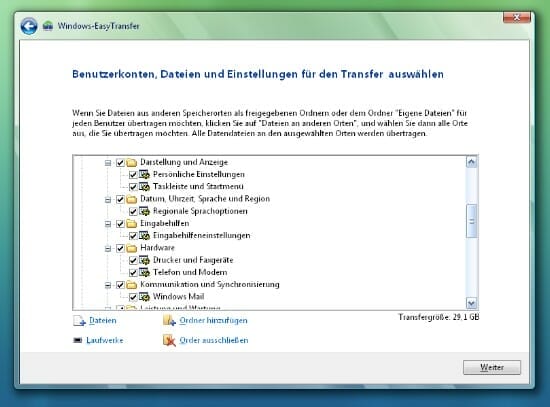
Hier können Sie "System- und programmeinstellungen (alle Benutzer)" sowie Freigaben absichern. Darüberhinaus ist auch die Übertragung von Windows-Einstellungen möglich. Sie können sich nun entscheiden, welche Benutzerkonten übertragen werden. Wählen Sie anschließend "Weiter" und warten Sie, bis der Assistent die Daten sammelt und sie auf CD/DVD brennt! Ist dies erledigt, können Sie den Datenträger in den Windows Vista PC einlegen und hier auf die Datei "IMG00001" klicken, damit die Übertragung startet. Sie müssen nur noch die Benutzerkonten zuweisen und via "Übertragen" den Transfer starten
The EasyTransfer cable
Verschiedene Hersteller (z.B. Belkin) bieten bereits ein "EasyTransfer-Kabel" an. Dies ist ein modifiziertes USB-Kabel, mit dem Sie Dateien zwischen zwei Rechnern in windeseile übertragen können. Dies ist natürlich schneller und einfacher als die Übertragung via Netzwerk oder CD/DVD, jedoch kostet ein Kabel rund 29€ - jedoch können Sie mit der mitgelieferten Software auch permanent Daten zwischen zwei PCs synchronisieren!

Ich hoffe, dass ich Ihnen mit dieser kleinen Anleitung rund um die Übertragung von Einstellungen auf Windows Vista geholfen habe, die kleinen Stolpersteine beim Umzug zu umgehen!
Your Sandro Villinger
NOTE FOR NEW PUBLICATION: This article was produced by Sandro Villinger and comes from the Windows Tweaks archive, which has been built up since the late 1990s.
On Windows Tweaks you will find time-saving tech guides for PC, software & Microsoft. For a stress-free digital everyday life. Already We have been tweaking Windows since 1998 and just don't stop!



